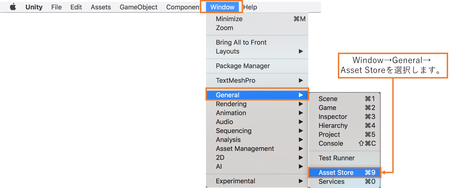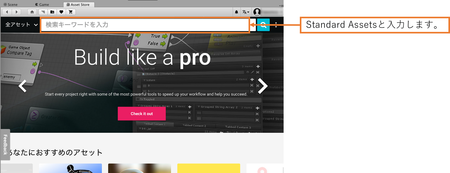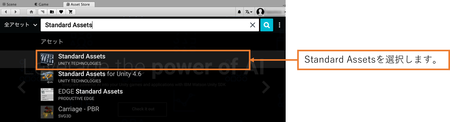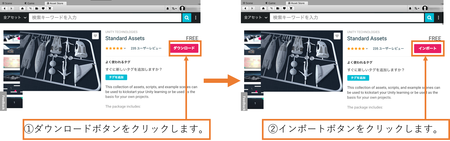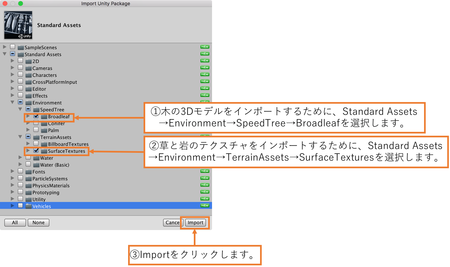本書内の記載のうち、以下の項目で誤りがありました。
修正内容を提示させていただきます。
ご迷惑をおかけいたしました事、深くお詫び申し上げます。
p.203 1行目
誤:2つのオブジェクトの距離dが半径の和(r1 + r2)以下の場合
正:2つのオブジェクトの距離dが半径の和(r1 + r2)未満の場合
▼Main CameraのTagの仕様変更に伴う修正
最近のUnityのバージョンにおいてMain CameraのTagの仕様が変更されたことに伴い、ScreenPointToRayを利用したプログラムが正しく動作しないケースが確認されております。
7章・8章のScreenPointToRayを使っている場面でエラー(NullReferenceException)が発生してプログラムが正しく動作しない場合は、Main CameraのTagが「Untagged」になっている可能性があります。Tagを「MainCamera」に設定して再度お試しください。Tagの変更については、ヒエラルキーウィンドウで「Main Camera」を選択したうえで、インスペクターのTag欄で「MainCamera」を選択してください。 Tagの設定については、本誌389ページでも詳しく解説しております。
▼Import Packageの仕様変更に伴う修正
本誌324ページにおいて、ブラシへテクスチャを設定する際に、「Assets」→「Import Package」→「Environment」を選択して、プロジェクト内にアセットをインポートしておりますが、Unityのバージョンによっては、このメニューが表示されなくなっております。
その場合は、「Asset Store」を開き(「Window」→「General」→「Asset Store」メニュー)、「Standard Assets」アセットをプロジェクトにインポートしてください。
アセットのインポートは、以下の手順で行ってください。
1)Asset Store上部の検索欄に「Standard Assets」と入力して検索する
2)検出された「Standard Assets」を選択する
3)「ダウンロード」をクリックし、しばらく待ってから表示される「インポート」をクリックする
4)表示されたImport Unity Packageウィンドウでインポートするテクスチャや3Dモデルを選択して、「Import」をクリックする